默认情况下,计算机被设计为首选有线连接而不是无线连接。这意味着当您将以太网电缆连接到计算机时,它会自动从 WiFi 切换到以太网模式。
但是,这实际上并不意味着 WiFi 网络与计算机完全断开连接,它仍然完全准备好并且可以在完全关闭的情况下进行选择。
此首选项可防止网络流量意外通过 Wi-Fi 而不是以太网发送。它还通过限制对活动网络的访问来提供安全性。如果您的笔记本电脑有多个网络适配器,您应该能够同时连接到 WiFi 和以太网。
注意:如果您使用的是办公网络,同时连接到 WiFi 和以太网可能会被标记为不安全的做法。
下面我们将分享如何解决连接到以太网时 WiFi 断开连接的问题。继续滚动查看。
连接以太网时 WiFi 连接断开
如果您的 WiFi 网络在连接以太网电缆时断开连接,您可以在 Windows 10/11 中找到以下步骤来解决此问题。
连接以太网时防止 WiFi 关闭
请按照以下步骤操作,以避免在您的计算机连接到以太网时丢失 WiFi 连接。
Windows 10:转到设置 > 网络和 Internet,在右窗格中向下滚动并单击更改适配器选项。
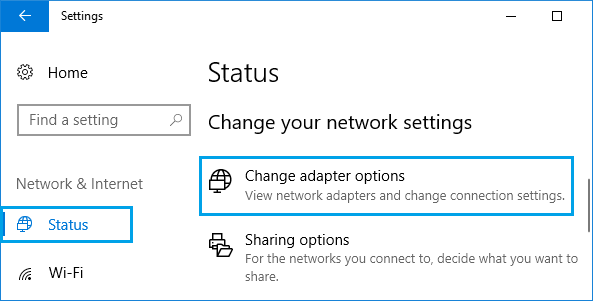
Windows 11:转到设置 > 网络和 Internet,在右窗格中向下滚动并单击高级网络设置。在下一个屏幕上,向下滚动并单击其他网络适配器选项。
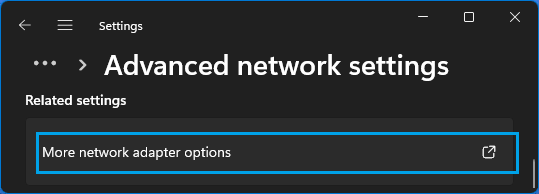
在网络连接屏幕上,右键单击以太网,然后单击属性。
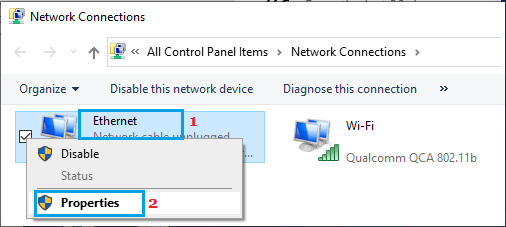
在以太网属性屏幕上,单击无线适配器下的配置按钮。
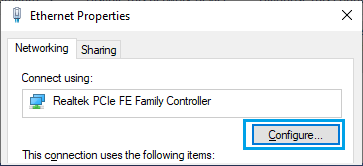
在下一个屏幕上,切换到高级选项卡并选择优先级和 VLAN 条目,然后在值字段中将其值设置为禁用。
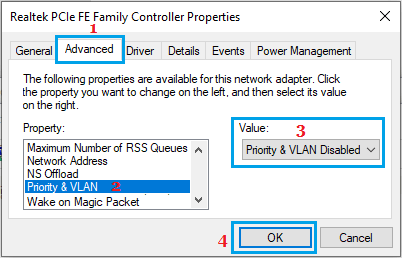
单击确定以保存这些设置。
从现在开始,每当您将以太网电缆连接到计算机时,WiFi 都不应断开连接。
上面,我们已经了解了如何解决连接到以太网时 WiFi 断开连接的问题。我们希望这些信息能帮助您找到您需要的东西。













